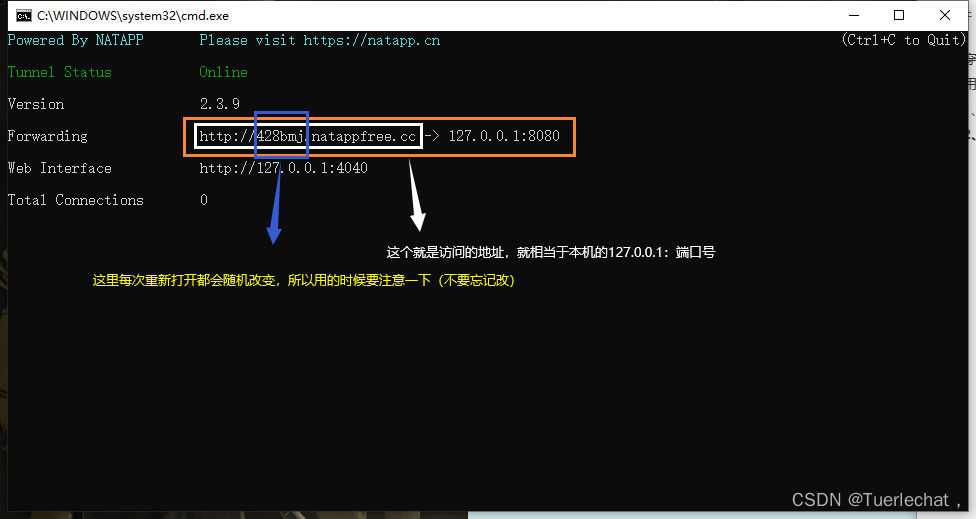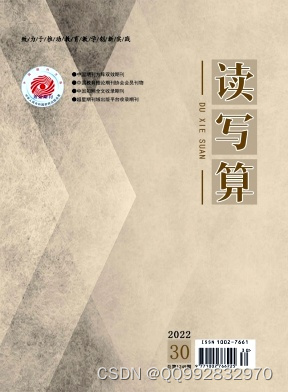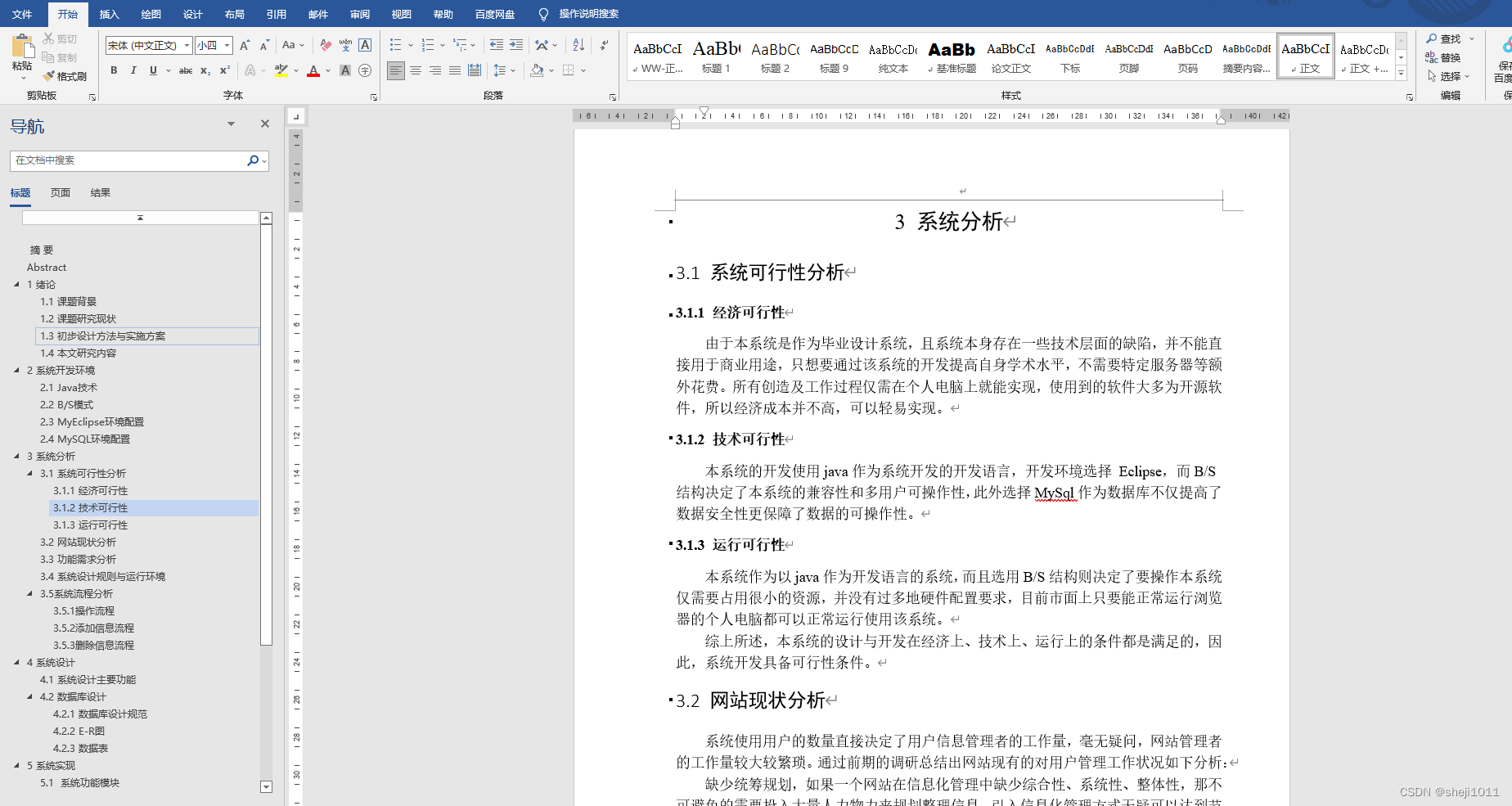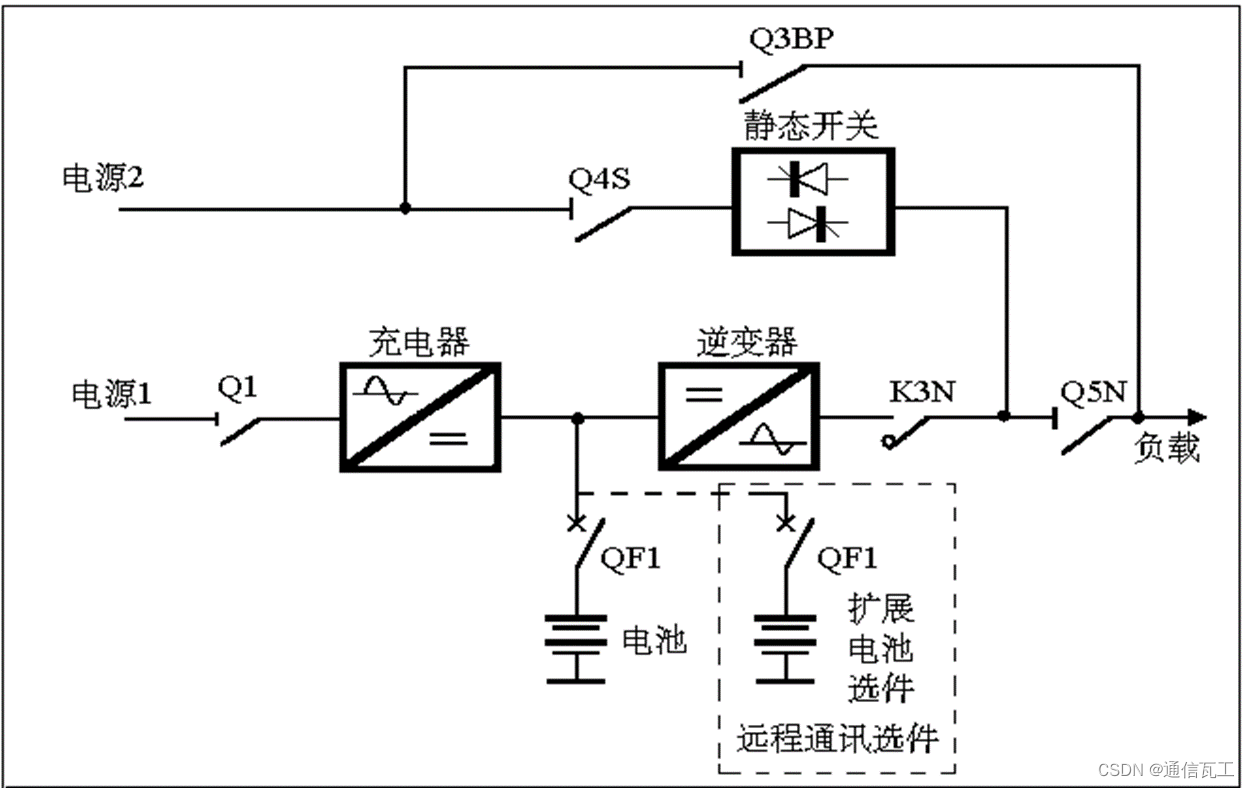硬盘分区合并是比较常见的操作,怎么保留硬盘数据合并分区,还是具有一定的难度。因为在Windows操作系统中,用户可以通过磁盘管理来实现硬盘分区合并,但是要删除该磁盘分区右侧的相邻分区,但是对于部分不懂计算机的用户,压根不知道应该怎么操作,所以,在这里,易我小编向大家推荐一款实用的软件——易我分区大师。

一、全面认识磁盘分区合并
磁盘分区合并是指将两个磁盘分区合并成一个分区,也可以是将一个磁盘分区与硬盘上未分配的空间合并,达到减少磁盘分区的数量,扩展磁盘分区的空间的目的。
例如:甲用户的电脑是在电脑城购买的,是专门的装机人员给他的电脑装机,但是,在使用了一段时间后,该用户发现:电脑磁盘分区的较多,每个磁盘分区又较小,他经常会忘记哪个磁盘应该存储哪个类型的文件,而且不能下载大内存的文件,操作起来非常不方便。所以,他想要对磁盘分区进行合并。
但是在合并磁盘分区之前,用户又很担心:“因为磁盘中存储了很多的数据,万一合并磁盘分区后,数据丢失了,怎么办?”
易我小编来回答你:“请放心,使用易我分区大师合并磁盘分区,数据不会丢失。”所以,接下来,易我小编将详细介绍这款实用的硬盘分区合并工具。
二、易我分区大师合并磁盘分区
易我分区大师的功能全面,操作简单,易学易懂,上手快,在不丢失资料的情况下,将分区合并成更大的分区,如下所示是具体的操作流程。
步骤1.选择分区
选择一个分区,然后从右侧的功能列表中点击“合并”。

步骤2.合并分区
选择一个要合并的相邻分区,将空间合并到2个指定分区中的1个。建议您将数据较少的分区合并到另一个分区,以节省时间和精力。合并之后,另一个分区上的所有内容将放置在结果联合分区上的文件夹中。
准备就绪后,点击确定。该操作不会立即执行,而是先被列入待执行操作列表。

步骤3.执行操作
确定要执行时,点击右下角“执行1个任务”,选择“应用”,然后等待执行完成即可。

除了可以合并2个未分配的磁盘分区,易我分区大师也可以合并已经分配的磁盘分区,并且磁盘的数据不会丢失,源磁盘的数据以“Local Disk”文件夹的形式保存在目标盘,即使是小白用户,也可以快速实现不相邻的磁盘分区合并。
易我分区大师的磁盘空间管理主要是体现在磁盘分区层面,用户通过它可以分配磁盘空间,达到更加合理利用空间容量的目的,如下所示是具体的功能说明。
- 调整/移动分区:根据您的需要调整分区容量大小。
- 创建/格式化/删除分区:管理和优化您的硬盘。
- 克隆磁盘/分区:它可以帮助您克隆磁盘和分区,安全迁移数据、系统和应用程序。
- 迁移系统到SSD:迁移操作系统到SSD,提升 Windows运行性能。
- 动态卷管理:轻松调整/扩充/压缩/创建动态卷。
三、易我分区大师的更多实用功能介绍
易我分区大师可以实现磁盘的扩展,也可以满足用户其他的磁盘管理需求,具体的实用功能如下所示:
- MBR/GPT磁盘转换:将磁盘格式从MBR改为GPT或从GPT改为MBR,数据不受影响。
- 将 FAT32 转为 NTFS:将文件系统从 FAT32 转为 NTFS。
- 主分区和逻辑分区转换:主分区和逻辑分区可以自由互转。
- 动态/基本磁盘转换:动态盘和基本盘格式互转,数据不受任何影响。
- 创建 WinPE启动盘:通过 WinPE 启动盘,您可以调整分区大小、扩充系统分区、重建 MBR 或解决磁盘空间不足的问题。
- 还原分区:通过扫描整个磁盘或未分配空间快速还原已删除或丢失的分区。
- SSD 4K 对齐:正确对齐 SSD,提升电脑效能。
- 分区回滚保护:如果调整分区时出现错误,则自动将分区状态恢复到之前状态。
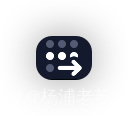
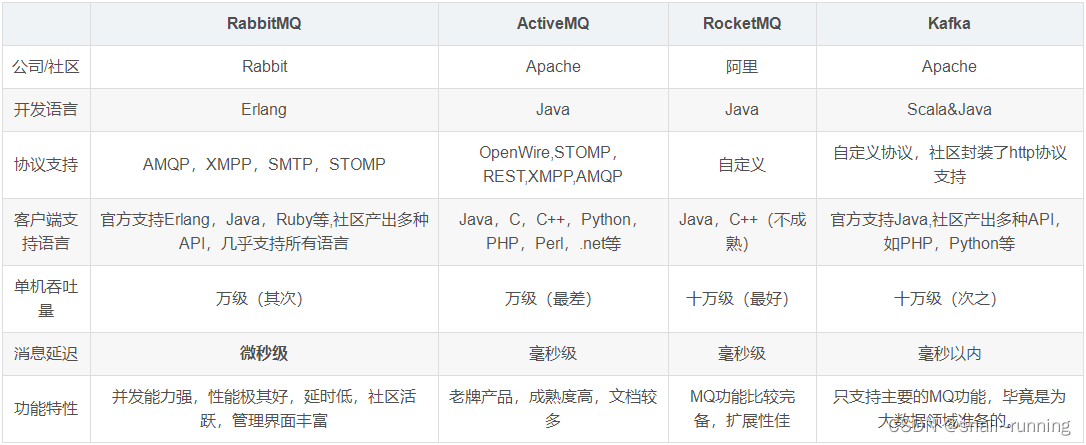
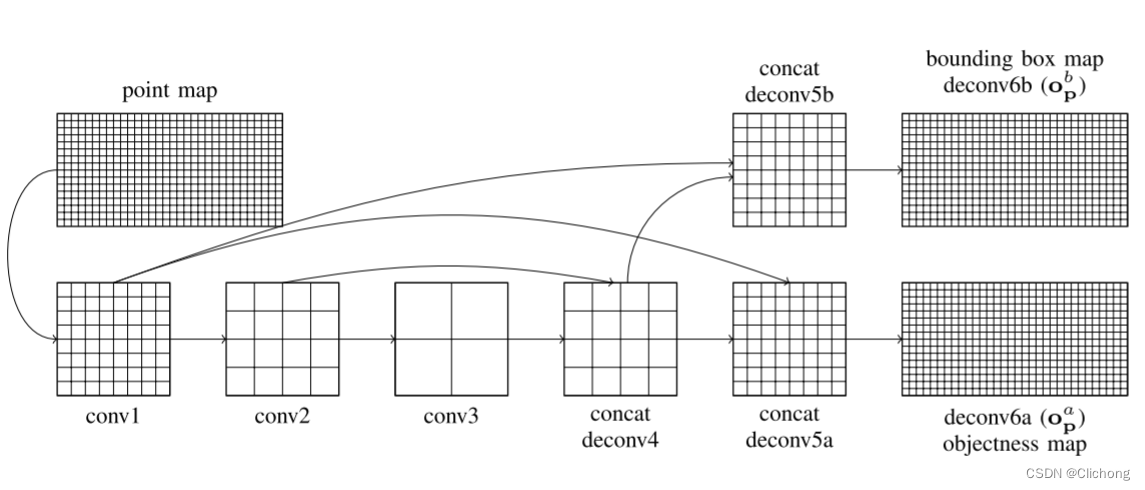
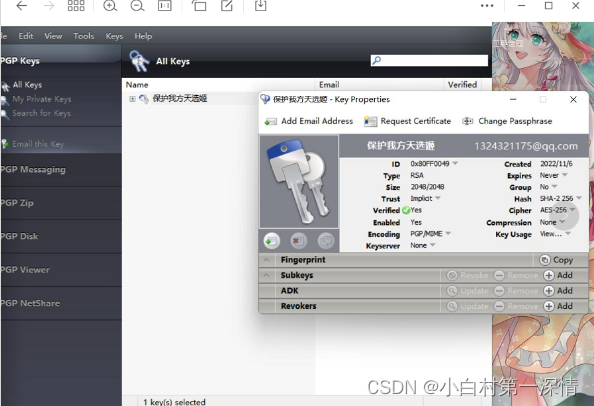
![LeetCode[105]从前序与中序遍历序列构造二叉树](https://img-blog.csdnimg.cn/2cc76c2418674ff88fe5e6eec1966e61.png)

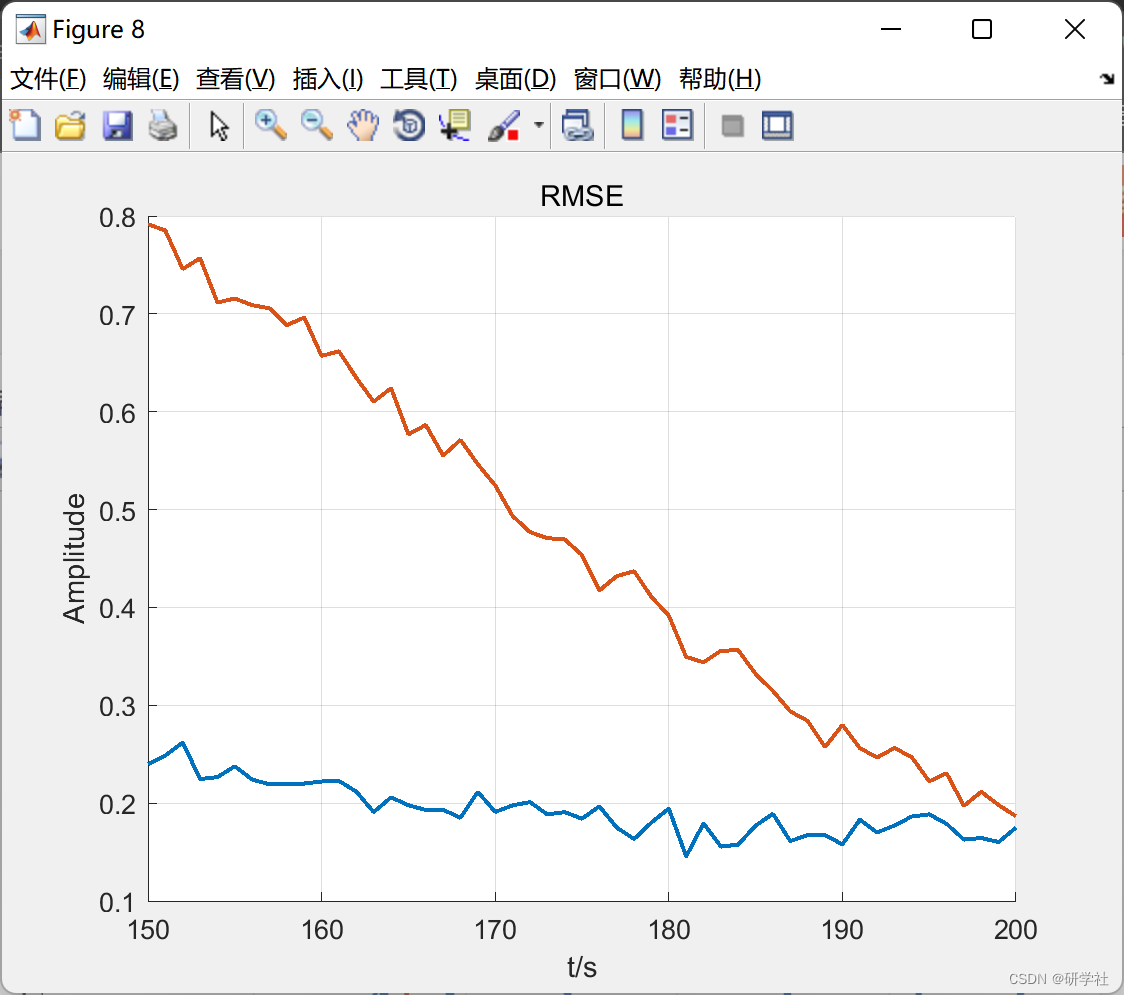
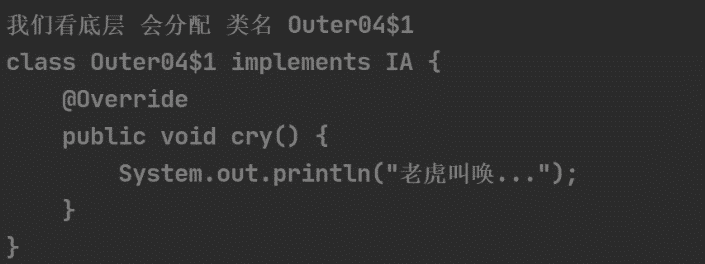
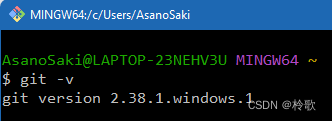
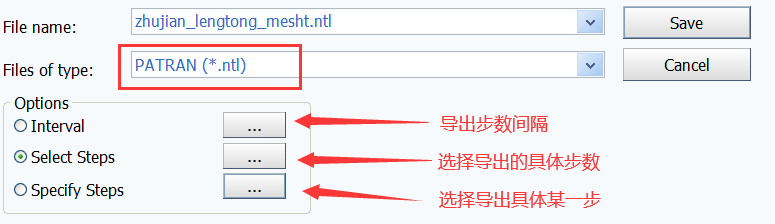
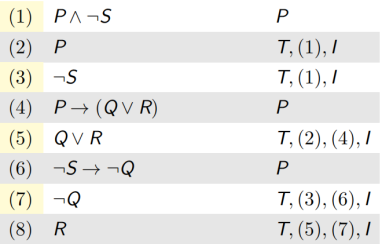
![[附源码]Python计算机毕业设计jspm计算机学院党员积分管理系统](https://img-blog.csdnimg.cn/9f0a1c15c3534d3e9ba0b0c6e9c07f0b.png)
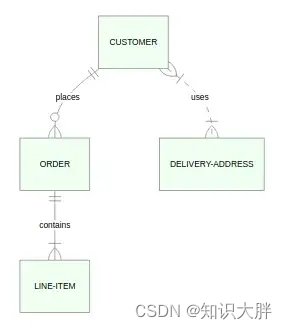
![[附源码]java毕业设计柠檬电动车租赁系统](https://img-blog.csdnimg.cn/afe6f10e98eb4cc1964a16a52a08e940.png)